Fotografía en tu smartphone puede ofrecer resultados impresionantes si aplicas las técnicas y métodos de edición correctos. Con la aplicación de edición de imágenes Snapseed, tienes la oportunidad de darle el llamado acabado a tus imágenes. En este tutorial, te explicaré paso a paso cómo puedes refinar tu imagen para lograr un aspecto profesional. Vamos a revisar diferentes herramientas y configuraciones que te ayudarán a llevar tus fotos al siguiente nivel.
Principales conclusiones
- El acabado de una imagen puede ser crucial para la impresión general.
- A través de ajustes específicos en Snapseed, puedes optimizar la estructura, brillo, saturación y contraste de tus imágenes.
- Las viñetas son un medio efectivo para dirigir el enfoque a áreas específicas de la imagen.
Guía Paso a Paso
Primero, abre tu imagen en Snapseed, después de haberla editado en Lightroom Mobile.

Fortalecer la estructura
Para resaltar la estructura de tu motivo, ve a la sección "Detalles". Aquí puedes mover el control deslizante de estructura. Te recomiendo aumentar cautelosamente este valor para evitar que la imagen se vea sobrecargada. Asegúrate de ajustar la nitidez a aproximadamente 20; esto es adecuado para la mayoría de los escenarios.
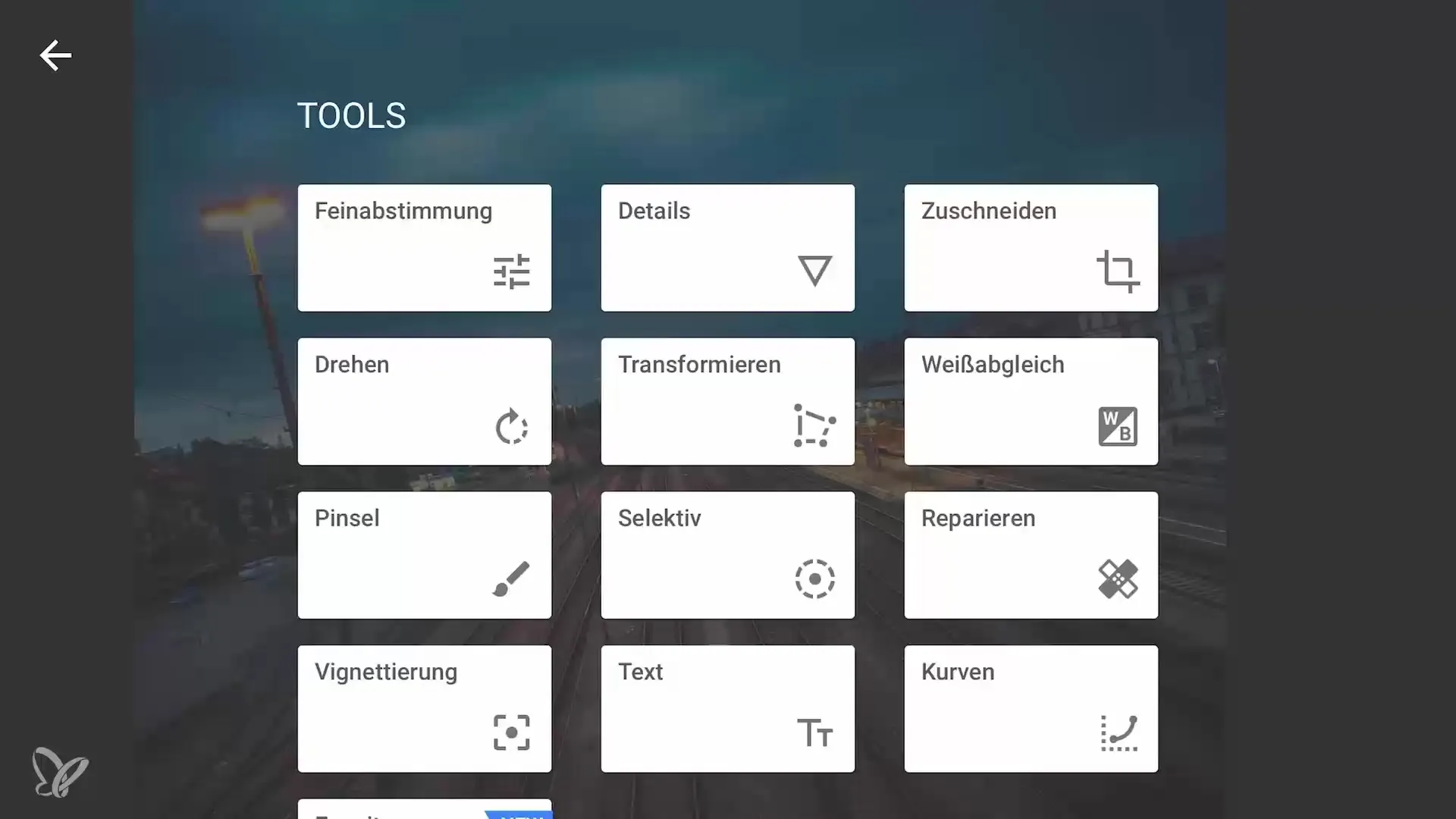
Ajustar las luces
En el siguiente paso, deberías ajustar las luces. Ve a la sección "Selectivo" y elige el área en la imagen a la que quieras influir – en este caso el tren. Aquí puedes aumentar el brillo y, por lo tanto, resaltar el tren mientras ajustas la saturación utilizando el control deslizante.
Editar las vías del tren
Además, es importante resaltar las vías del tren. Repite el proceso selectivo para seleccionar el área de las vías. Aumenta la saturación y el brillo en esta área para hacerla más vibrante. Un contraste mínimo a menudo le da a la imagen la profundidad necesaria.
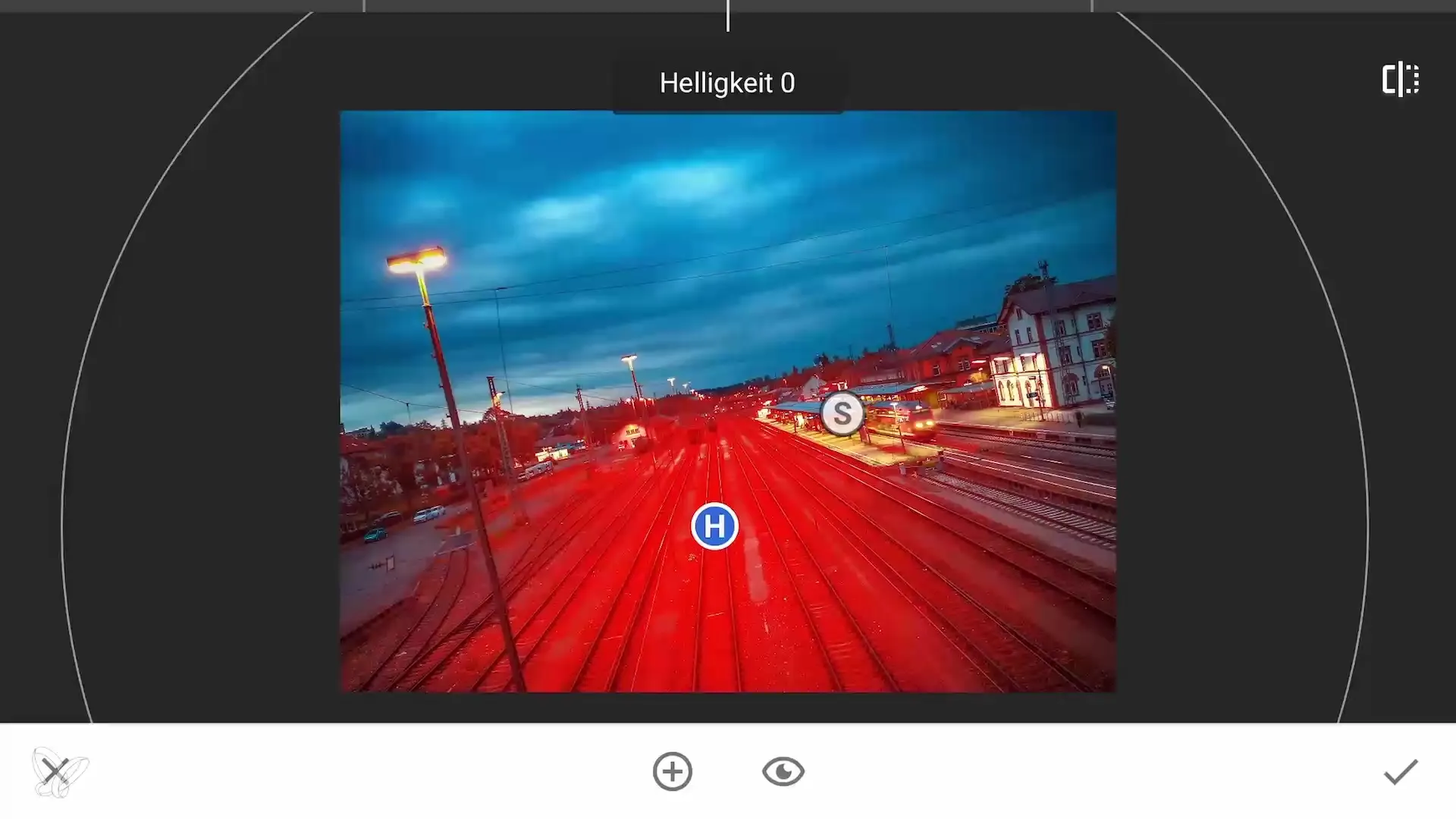
Ajustar el fondo y otros objetos
Una vez que las vías del tren se vean bien, ve a las casas en el fondo. Aquí puedes aumentar el brillo y la saturación para resaltarlas. Los ajustes más pequeños pueden hacer una gran diferencia, así que ten cuidado al agregar efectos.
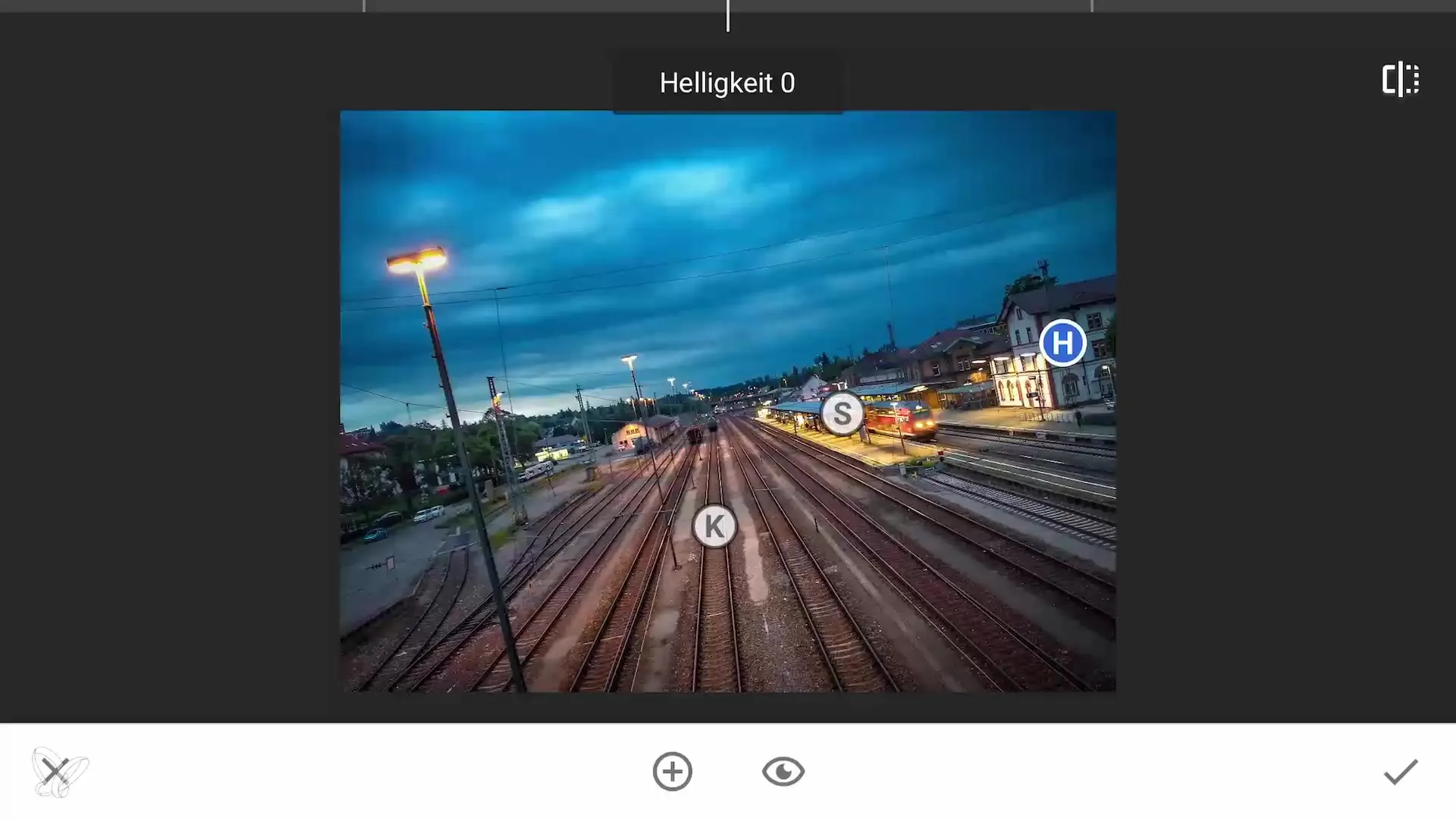
Editar las sombras y tonalidad
Para dar un toque fresco a las áreas oscuras de tu imagen, ve a las curvas y selecciona el tono azul. Mueve el control deslizante un poco hacia la derecha para generar más azul en las sombras. Esto crea un elegante contraste de colores y asegura que la imagen no se vea plana.
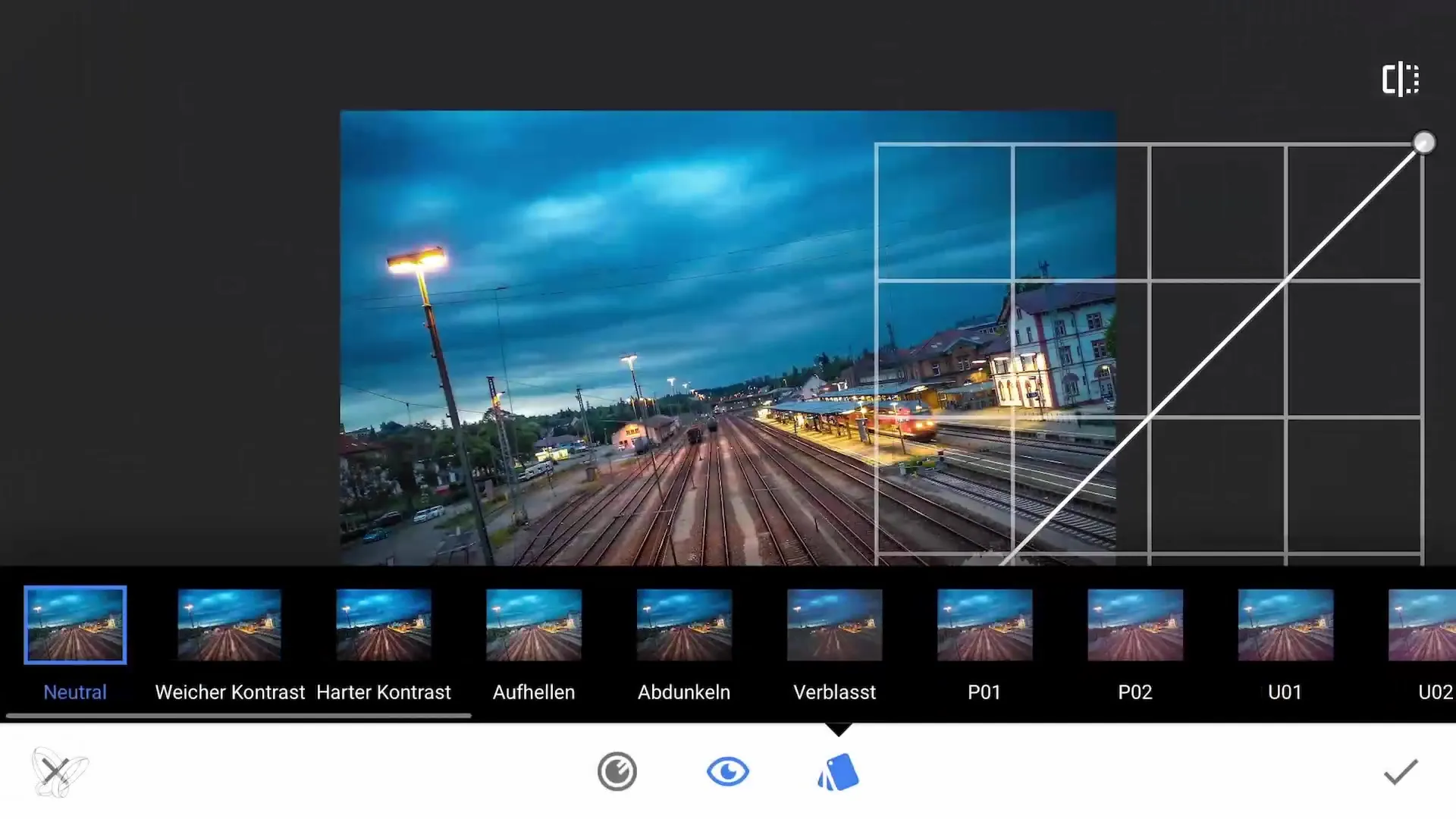
Usar viñetas
Un medio práctico para enfocar es agregar viñetas. La primera viñeta se aplica a toda la imagen para dirigir el foco hacia el tren. Posiciona la viñeta de tal manera que la parte inferior, que resulta más aburrida, se oscurezca.
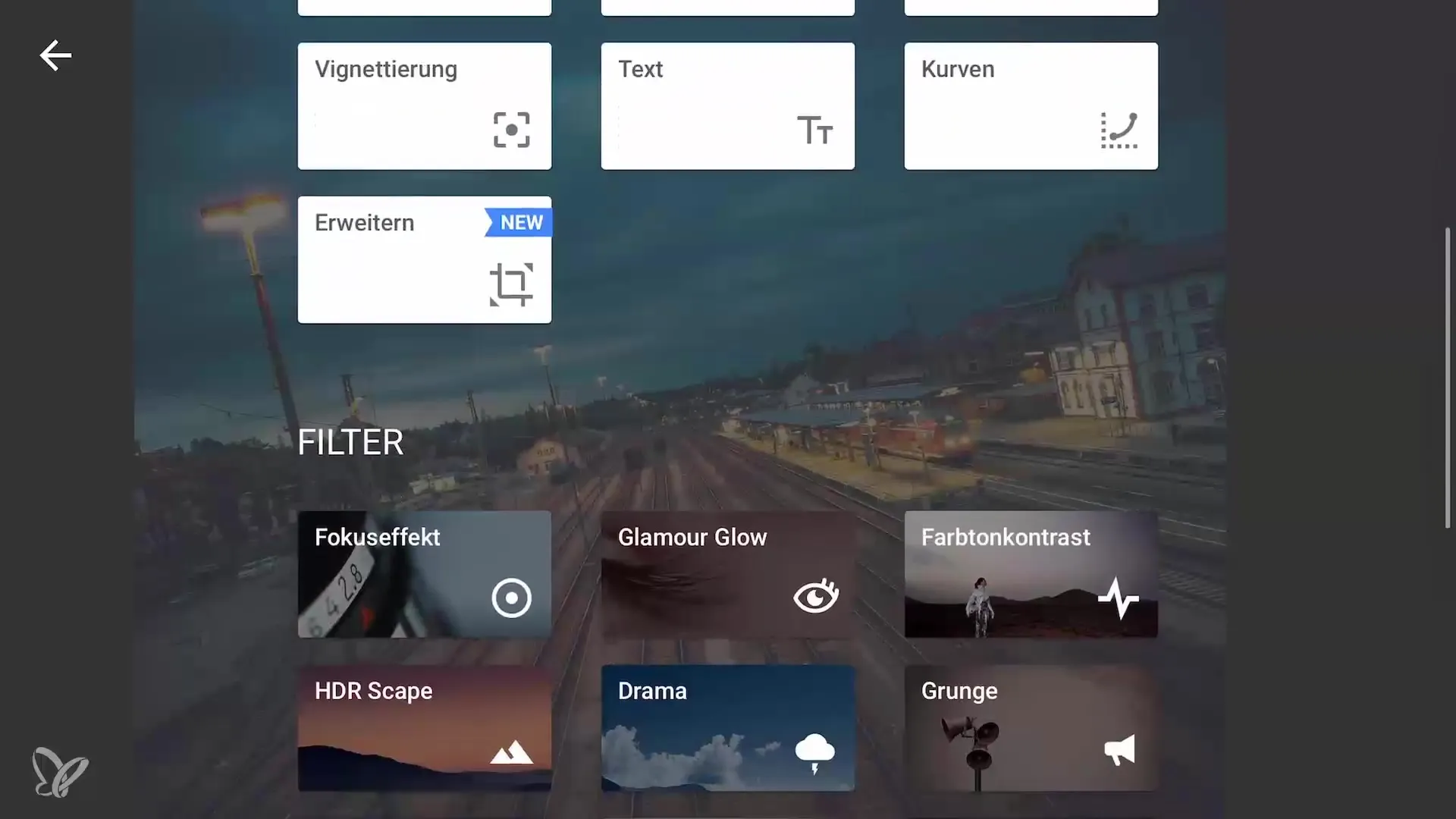
Realizar ajustes finos
Para la segunda viñeta, asegúrate de que se enfoque únicamente en el tren. Reduce drásticamente el brillo externo y aumenta el brillo interno para resaltar el tren. Esta medida dirige la mirada del espectador exactamente donde deseas que esté.
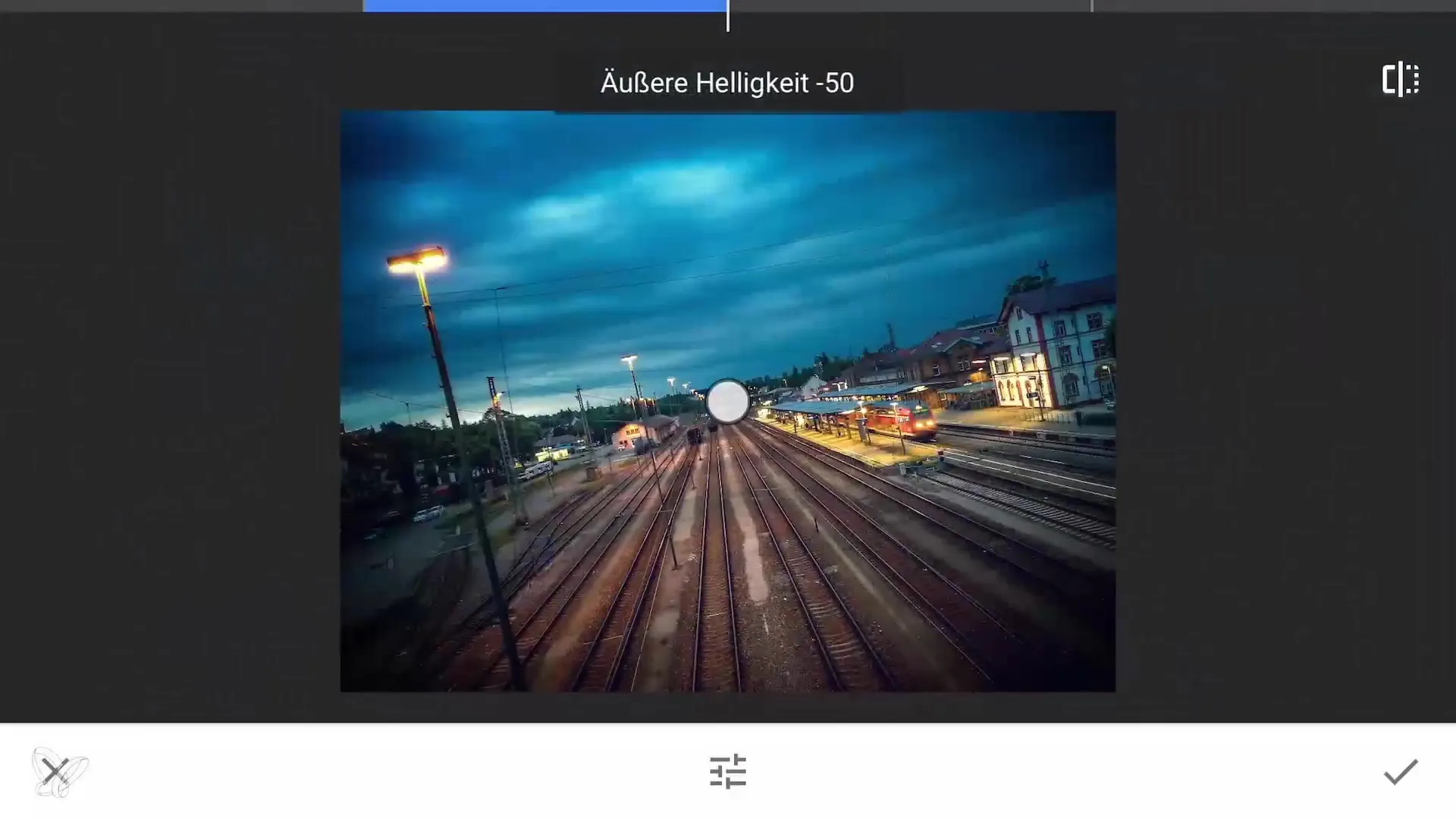
Revisión final y guardado
Una vez que todo esté configurado, haz una última revisión. Es importante que mires la imagen en su conjunto y asegures que todas las partes funcionen armónicamente juntas. Guarda tu imagen editada en la calidad deseada.
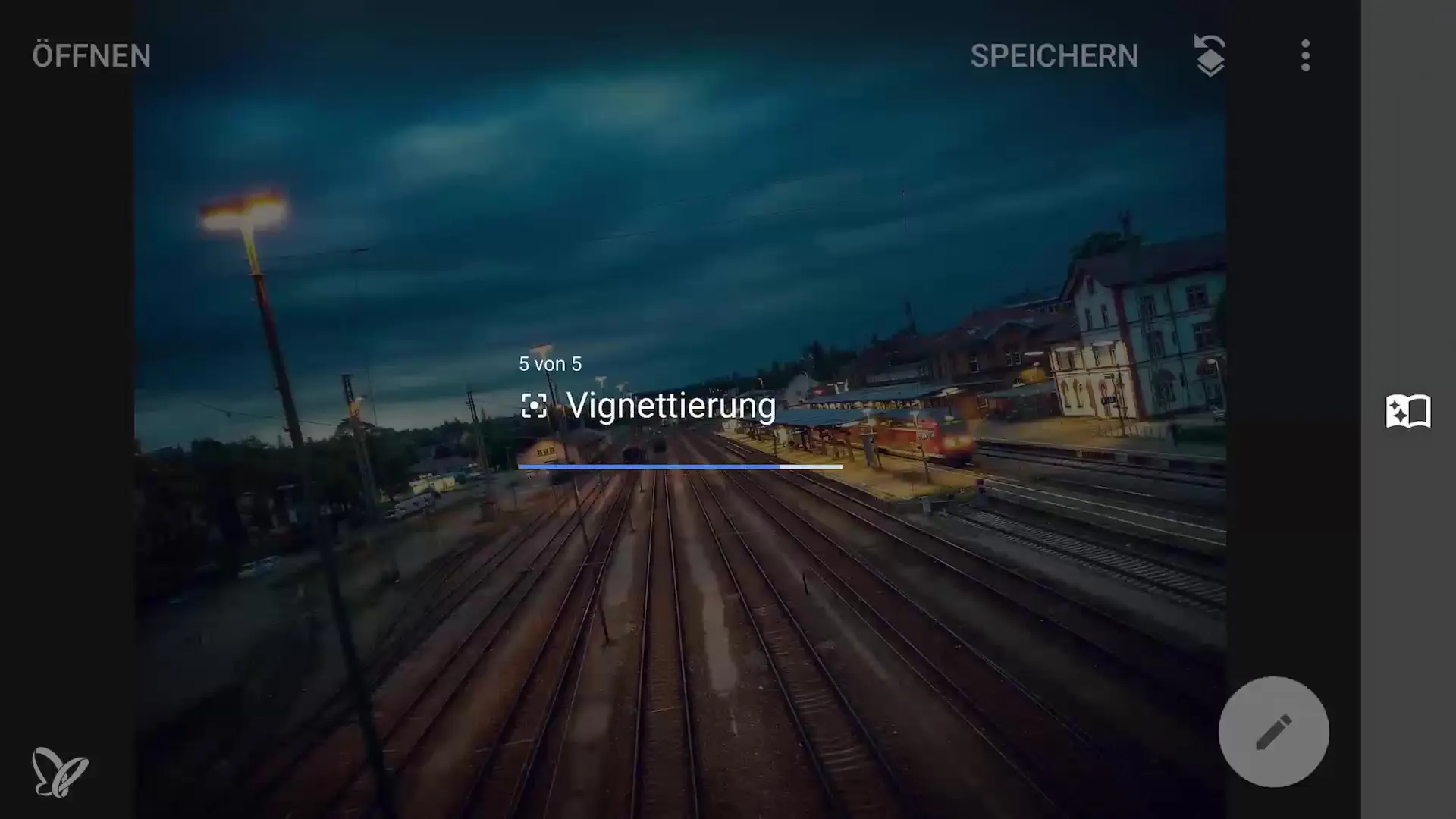
Resumen – Fotografía y Edición de Imágenes en Smartphone: Completa tu toque final en Snapseed
En esta guía has aprendido cómo refinar tu imagen en Snapseed. Los pasos mencionados anteriormente te ayudarán a maximizar el impacto visual de tus fotos tomadas con smartphone, ajustando de manera específica brillo, saturación, estructura y viñetas.
Preguntas Frecuentes
¿Qué aplicación se ha utilizado en este tutorial?Snapseed es la aplicación recomendada para la edición de imágenes.
¿Cómo creo una viñeta en Snapseed?Selecciona la sección "Viñeta" en la aplicación y ajusta el brillo hacia afuera o hacia adentro para establecer el enfoque deseado.
¿Qué tan importante es la estructura en una imagen?La estructura ayuda a resaltar detalles y texturas, lo que hace que la imagen sea más atractiva.
¿Puedo usar Snapseed en cualquier smartphone?Sí, Snapseed está disponible para Android y iOS.
¿Qué otras funciones tiene Snapseed?Snapseed ofrece numerosas funciones como filtros, ajustes de color, texturas y opciones de enmascarado.


